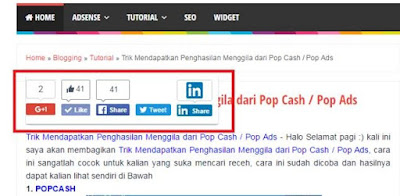Cara Membuat Tombol Demo dan Download Keren - Selamat Pagi dimanapun kalian berada setelah sebelumnya membahas tentang Trik Mendapatkan Penghasilan Menggila dari Pop Cash / Pop Ads, biasanya tombol demo download sering muncul di artikel atau blog tentang Template atau membahas tentang seputar Blogging, oleh karena itu saya saya akan berbagi Cara Membuat Tombol Demo & Download tombol inipun juga saya gunakan untuk blog ini.Tombol ini sudah saya pasangkan Icon, jika kalian tidak suka dengan iconnya, kalian dapat menggantinya sendiri, baiklah untuk yang berminat membuat tombol demo download ini, silahkan simak baik-baik.
Cara Membuat Tombol Demo & Download Keren.
1. Buka akun blogger anda.
2. Pilih menu template dan klik edit html.
3. Lalu letakan kode di bawah ini tepat di atas kode </head>
<link href='//netdna.bootstrapcdn.com/font-awesome/3.1.1/css/font-awesome.min.css' rel='stylesheet'/>
4. Selanjutnya letakan kode di bawah ini tepat di atas kode </b:skin> atau </style>
/* Button demo download By www.mastahbloging.com */
.button{float:left;list-style:none;text-align:center;width:95%;margin:10px; padding:2px;font-size:14px;clear:both;} .button ul {margin:0;padding:0} .button li{display:inline;margin:5px;padding:0;list-style:none;} .demo,.download {padding:12px 15px!important;color:#fff!important;font-weight:700;font-size:14px;font-family:'Open Sans',sans-serif;text-align:center;text-transform:uppercase;letter-spacing:0.5px;border-radius:3px;opacity:0.9;transition:all 0.3s ease-out;} .demo {background-color:#5a6269;} .download {background-color:#ff9e47;} .demo:hover {background-color:#ff9e47;color:#fff;opacity:1;} .download:hover {background-color:#5a6269;color:#fff;opacity:1;} .demo:before {content:'\f135';display:inline-block;font-weight:normal;vertical-align:top;margin-right:10px;width:16px;height:16px;line-height:24px;font-family:fontawesome;transition:all 0.5s ease-out;} .download:before {content:'\f019';display:inline-block;font-weight:normal;vertical-align:top;margin-right:10px;width:16px;height:16px;line-height:24px;font-family:fontawesome;transition:all 0.5s ease-out;}
5. Klik save / simpan template.Cara penggunaan.-Letakan kode dibawah ini pada mode "HTML"<div style="text-align: center;">
<ul class="button">
<li><a class="demo" href="http://mastahbloging.blogspot.co.id/" target="_blank" title='Demo'>Demo</a></li>
<li><a class="download" href="http://mastahbloging.blogspot.co.id/" target="_blank" title='Download'>Download</a></li>
</ul>
</div>
<div class="clear"></div>
Ganti link http://mastahbloging.blogspot.co.id/ dengan link yang anda inginkan.
Sekian tutorial cara membuat tombol demo download, semoga bermanfaat dan terima kasih.